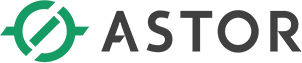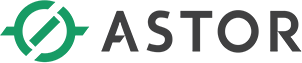„Codesys” prijungimas ir paruošimas darbui pirmą kartą naudojant PLC
Šiame straipsnyje sužinosite:
- kas yra „Codesys”programinės įrangos „tikslai“ (angl. targets),
- kaip įdiegti taikinius,
- kaip sukonfigūruoti kompiuterio tinklo plokštę,
- kaip sukurti pirmąją PLC programą „Codesys” aplinkoje.
Šis straipsnis skirtas PLC (programuojamų loginių valdiklių) universaliosios „Codesys” aplinkos paruošimui. Kaip tikriausiai žinote, „Codesys” suteikia galimybę programuoti daugelio pardavėjų PLC.
Norėdami paruošti „Codesys” dirbti su tam tikru PLC, turite atlikti kelis paprastus veiksmus. Šiame straipsnyje dirbsime su Astraada One ECC2200 valdikliu.
Tačiau jei neturite prieigos prie PLC, nieko neprarasite. Viską galėsite atlikti ir PLC, ir simuliatoriuje.
Kas yra „Codesys“ programinės įrangos „tikslai“?
“Tikslai” yra bendras aparatinės įrangos failo pavadinimas, leidžiantis „Codesys” aplinkai dirbti su nurodytu PLC. Įdiegę jį, „Codesys” aplinka yra suderinama su PLC, turinčiu tam tikrą unikalų procesoriaus, atminties, sąsajų ir kt. rinkinį.
„Astraada One“ valdikliai turi vieną bendrą “tikslą”, vadinamą „1.23.0_ECC_EC_SP15_Patch4“. Jo įdiegimas užtikrina, kad galėsite programuoti visą Astraada One PLC šeimą. Pagal numatytuosius nustatymus “tikslai” yra mokami.
„Codesys“ programinės įrangos “tikslų” diegimas
Dabar, kai turite „Targets for Astraada One PLC“, nelieka nieko kito, kaip juos įdiegti ir pereiti prie kitų „Codesys“ pažinimo žingsnių.
Norėdami tai padaryti, paleidę „Codesys”, viršutinėje juostoje pasirinkite Tools -> Package Manager:
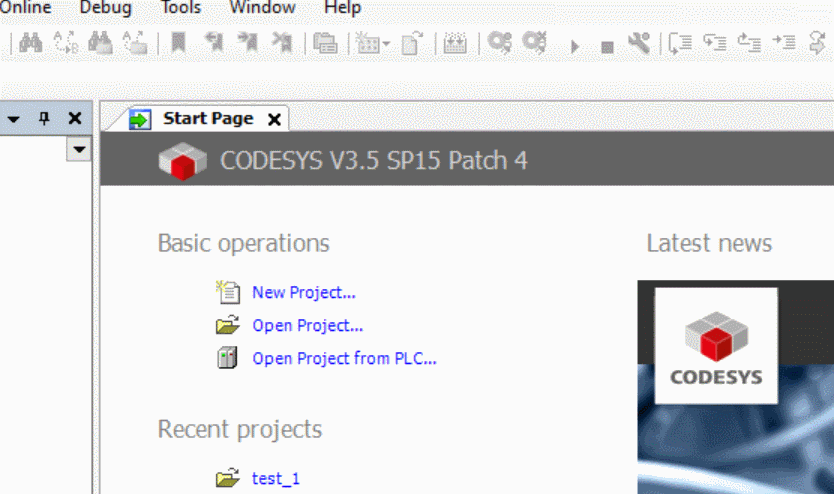
Package Manager lange paspauskite Install:
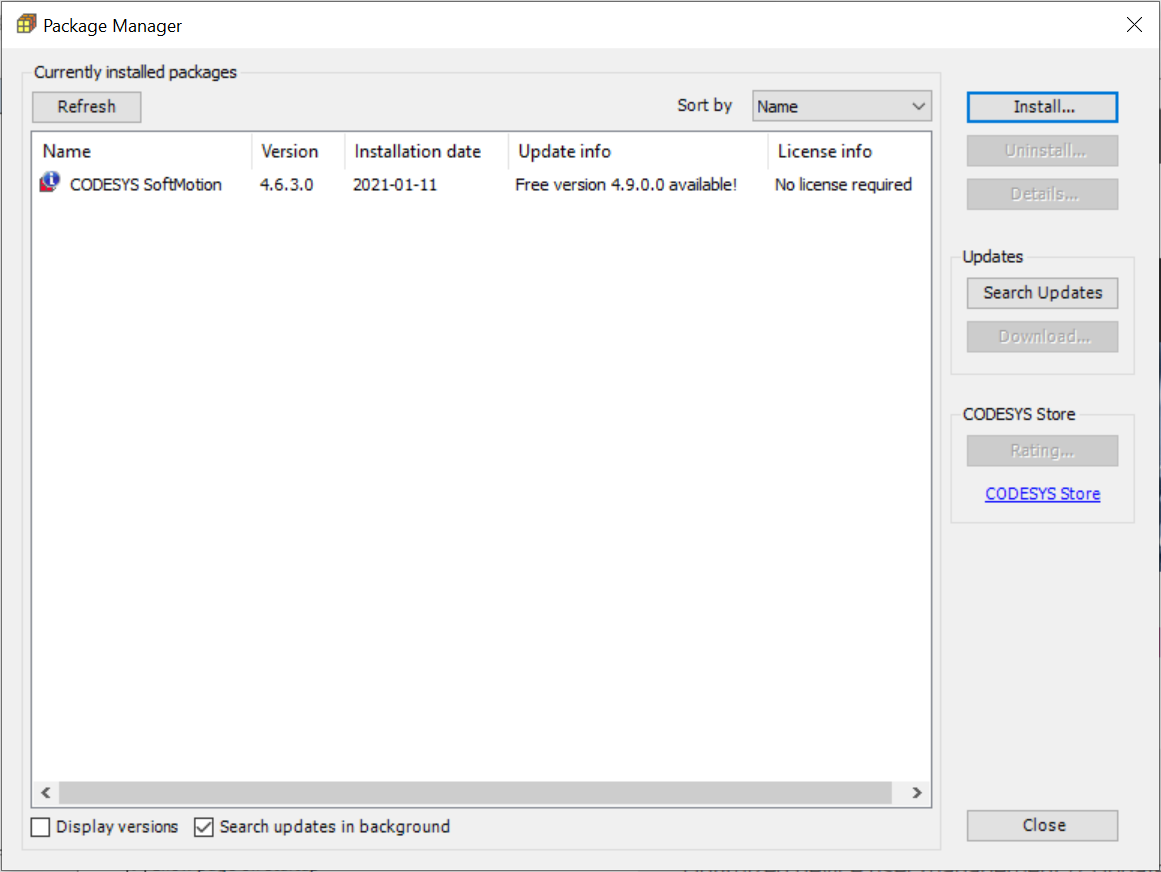
Tada pasirinkite aparatinės įrangos failą iš savo disko (be to, jį gausite pradiniame rinkinyje). Failas pavadintas: „Berghof_MX6_Target_1.23.0.0.package: “
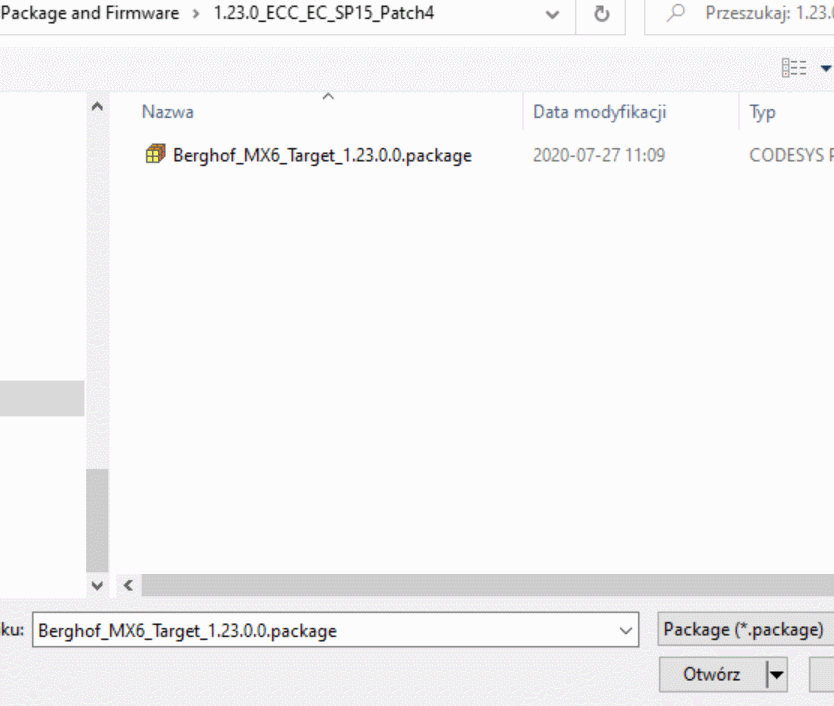
Kitame žingsnyje pasirinkite full installation parinktį ir spauskite Next.
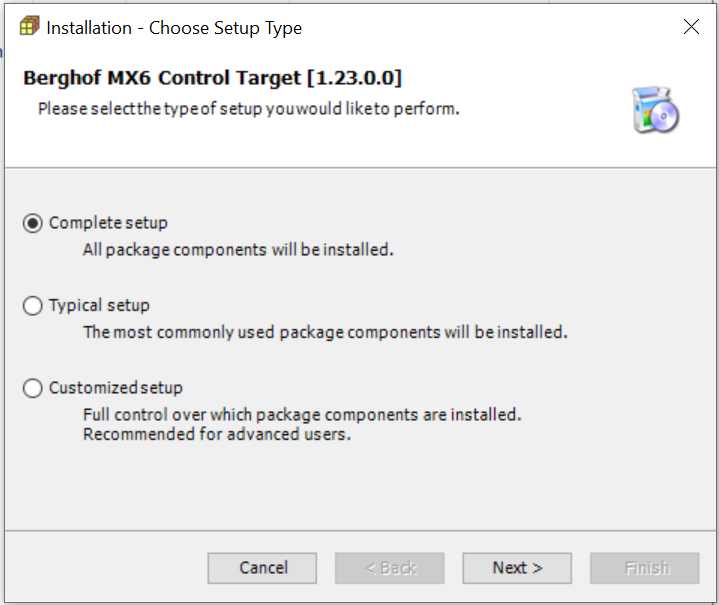
Kai diegimas bus baigtas, Package Manager lange bus rodomi įdiegti Astraada One valdiklių “tikslai”. Viskas, „Codesys” aplinka dabar paruošta darbui su Astraada One PLC. Aukščiau aprašytus veiksmus atliekate tik vieną kartą, savo PLC programavimo nuotykio pradžioje „Codesys“ aplinkoje. Vėliau, norint prisijungti prie valdiklio, reikės atlikti tik kelis paspaudimus.
Svarbu: verta žinoti, kad „Codesys” įdiegtų „tikslų” versija turi sutapti su PLC turima programinės aparatinės įrangos versija. Skyriuje Tips&Tricks atlikdami kelis veiksmus sužinosite, kaip atnaujinti valdiklio programinę aparatinę įrangą, jei versija nesutampa. Tai atliksite „Astraada One PLC“ administravimo skydelyje.
Aplinka yra visiškai paruošta pradėti savo Codesys programavimo nuotykius!
Valdiklio IP adresas
Ką verta žinoti prieš pradedant dirbti su PLC? Pirmiausia, yra gamyklinis (numatytasis) PLC IP adresas. Jums jo reikės norint prisijungti prie valdiklio iš „Codesys” arba norint pasiekti valdiklio administravimo skydelį naudojant žiniatinklio naršyklę.
Valdiklio gamyklinis IP adresas:
169.254.255.XX
XX - paskutiniai du valdiklio serijos numerio skaitmenys (pažymėti raudonai)
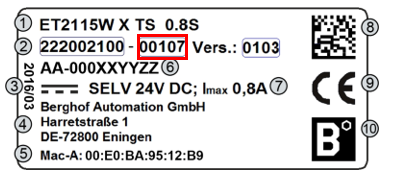
Aukščiau pateiktoje vardinėje plokštelėje valdiklio IP adresas bus:
169.254.255.7
Kompiuterio tinklo plokštės konfigūravimas
Prieš pradedant dirbti, įsitikinkite, kad kompiuterio, su kuriuo dirbate, tinklo plokštė turi teisingą IP adresą. Jis turi turėti statinį IP adresą, nustatytą valdiklio potinklyje. Norėdami pakeisti kortelės nustatymus, pasirinkite Control Panel -> Network and Internet -> Network and Sharing Center -> Change network card settings . Tada dešiniuoju pelės mygtuku spustelėkite tinklo plokštę ir pasirinkite Properties:
Panašiai, kaip parodyta aukščiau, savo kompiuterio tinklo plokštės IP adresą nustatykite 169.254.255. (bet kokį adresą tarp 0;255, išskyrus jūsų PLC adresą) ir nustatykite numatytąjį šliuzą 255.255.0.0.
Mano atveju valdiklio adresas yra 169.254.255.15, todėl tinklo plokštės IP adresą nustačiau 169.254.255.159.
Pirmosios PLC programos kūrimas naudojant „Codesys”
Visus veiksmus, kuriuos atlikote iki šiol, atliksite tik vieną kartą. Išmoksite juos gana išsamiai, kad galėtumėte juos atlikti kuo greičiau ir pereiti prie tikrosios dalies, t.y. PLC programų kūrimo „Codesys” aplinkoje. Pagal numatytuosius nustatymus darbą su Codesys pradėsite čia.
Pirmosios programos, skirtos PLC, kūrimo procesas yra analogiškas tam pačiam „Codesys“ įtaisyto simuliatoriaus procesui. Jis skiriasi tik keliomis detalėmis.
1 žingsnis: sukurkite naują projektą
Norėdami tai padaryti, spustelėkite File -> New Project arba skiltyje Basic Operations pasirinkite New Project, tada nurodykite projekto pavadinimą ir patvirtinkite paspausdami OK:
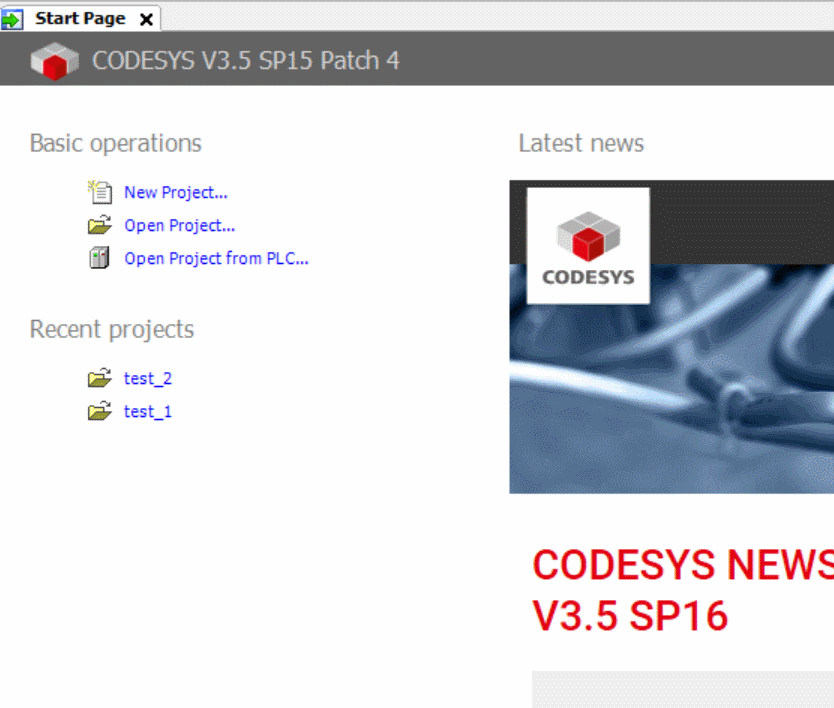
Kitas žingsnis - pasirinkite kalbą, kuria kursite pirmąją programą, ir pasirinkite įrenginį, kuriame programa veiks. Šioje kursų dalyje dirbame su PLC, todėl rinkitės anksčiau įdiegtą Target Berghof MX6 Control (tinka visai Astraada One valdiklių šeimai.) Sekcijoje Nr.1 pasirinkote CODESYS Control Win V3 (Simulator mode).
Pasirinkite Ladder kalbą kaip pagrindinę mūsų projekto kalbą. Tai nėra privalomas pasirinkimas, nes vėliau galėsite pakeisti kalbą, kuria rašote programą. Be to, jūsų programa gali būti parašyta keliomis kalbomis vienu metu.
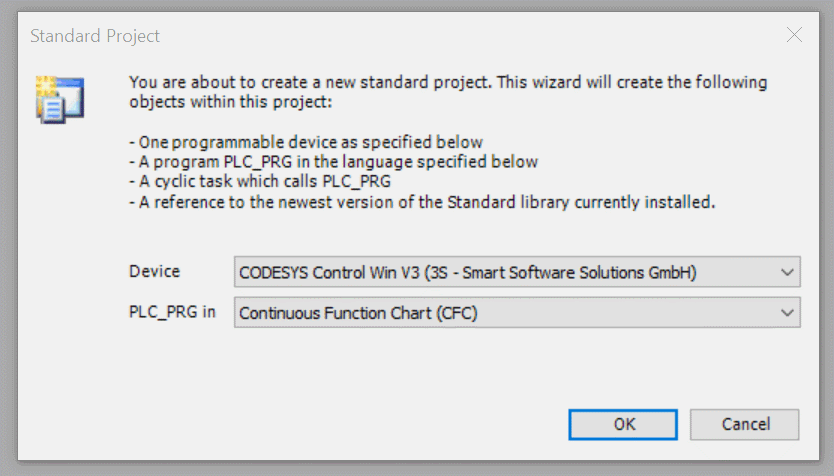
Atlikus šias operacijas, buvo sukurtas pirmasis Jūsų projektas Codesys aplinkoje. Vaizdas yra toks:
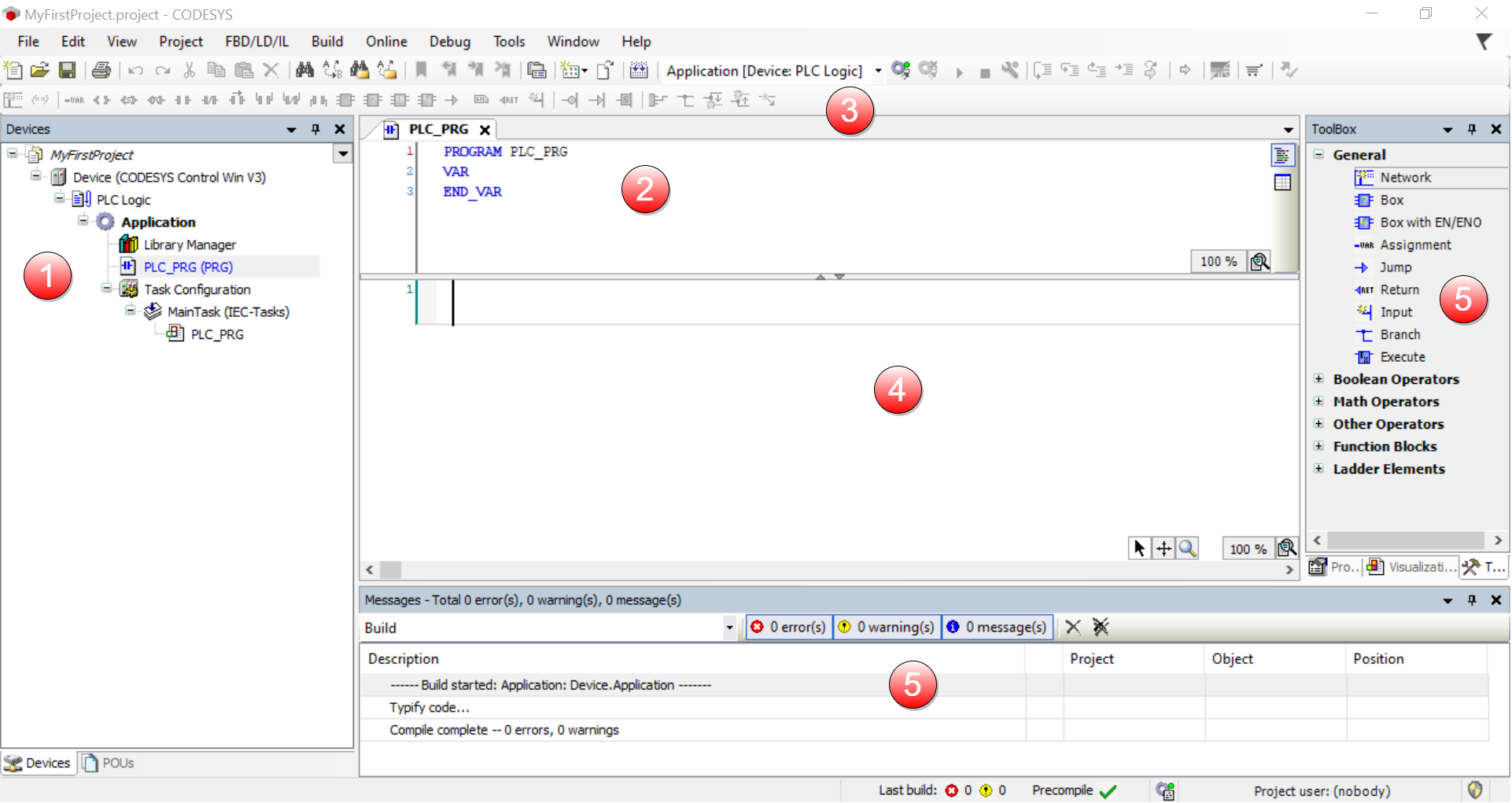
Legenda:
1. Programos medis
2. Kintamųjų langas
3. Meniu juosta
4. Programos redaktorius
5. Dialogo langas
6. Įrankiai
2 žingsnis: pridėkite PLC I/O prie projekto
Astraada One ECC2200 valdiklis, kuris yra įtrauktas į ONE-START startinį rinkinį, turi 16 skaitmeninių įėjimų ir 16 skaitmeninių išėjimų. Dabar pridėsite juos prie projekto, kad galėtumėte juos naudoti savo programoje.
Norėdami tai padaryti, projekto medyje pasirinkite Device -> Add Device ir pasirinkite objektą Extension_Slots du kartus spustelėdami jį:
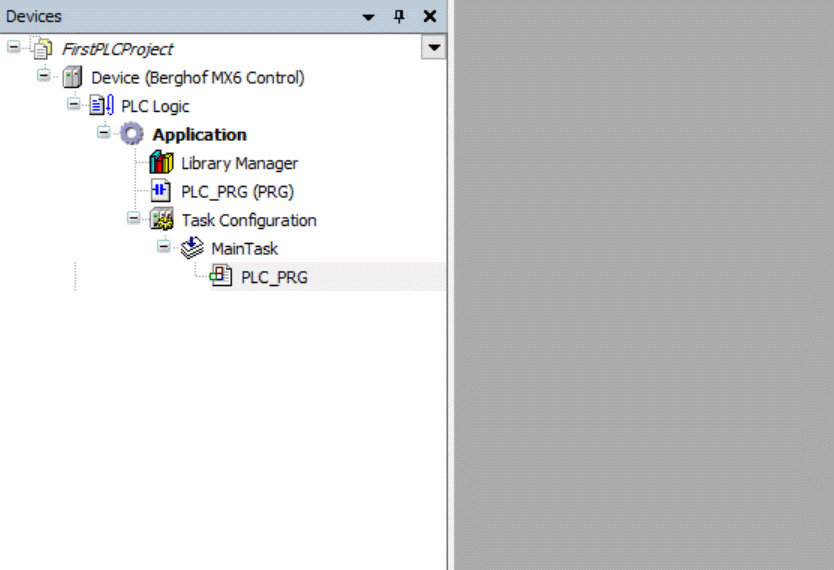
Prijunkite tikslinį objektą, susiejantį Astraada One PLC I/O su Extension_Slots objektu. Norėdami tai padaryti, projekto medyje spustelėkite
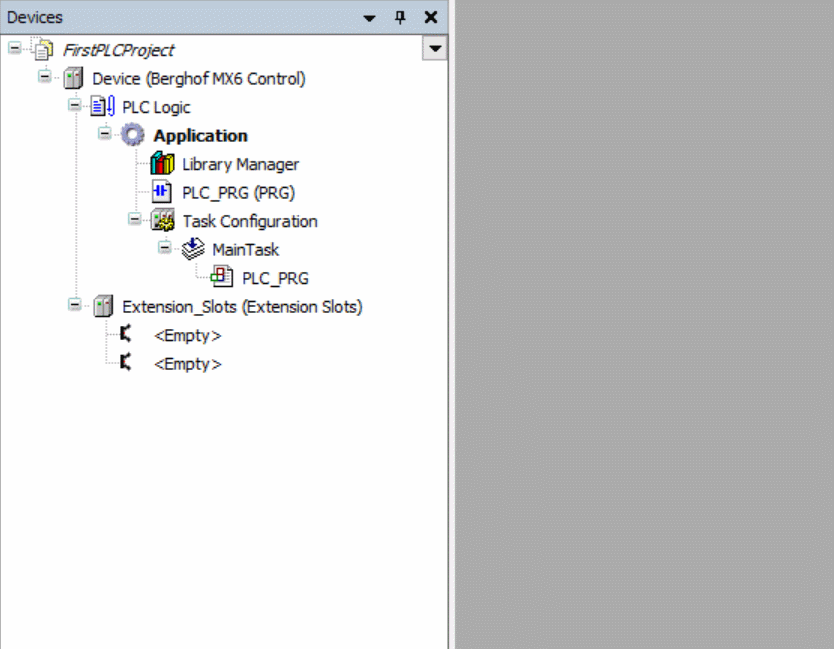
Taip jūs turite prieigą prie valdiklio skaitmeninių įėjimų ir išėjimų. Dabar galite suteikti jiems simbolinius pavadinimus ir pradėti juos naudoti programoje.
Norėdami tai padaryti, dukart spustelėkite objektą XBIO_Berghof_IO ir skirtuke BGH Slot BUS I/O Mapping pateikite simbolinius pavadinimus, atitinkančius valdiklio įvestis ir išvestis. Žiūrėkite toliau pateiktą pavyzdį:
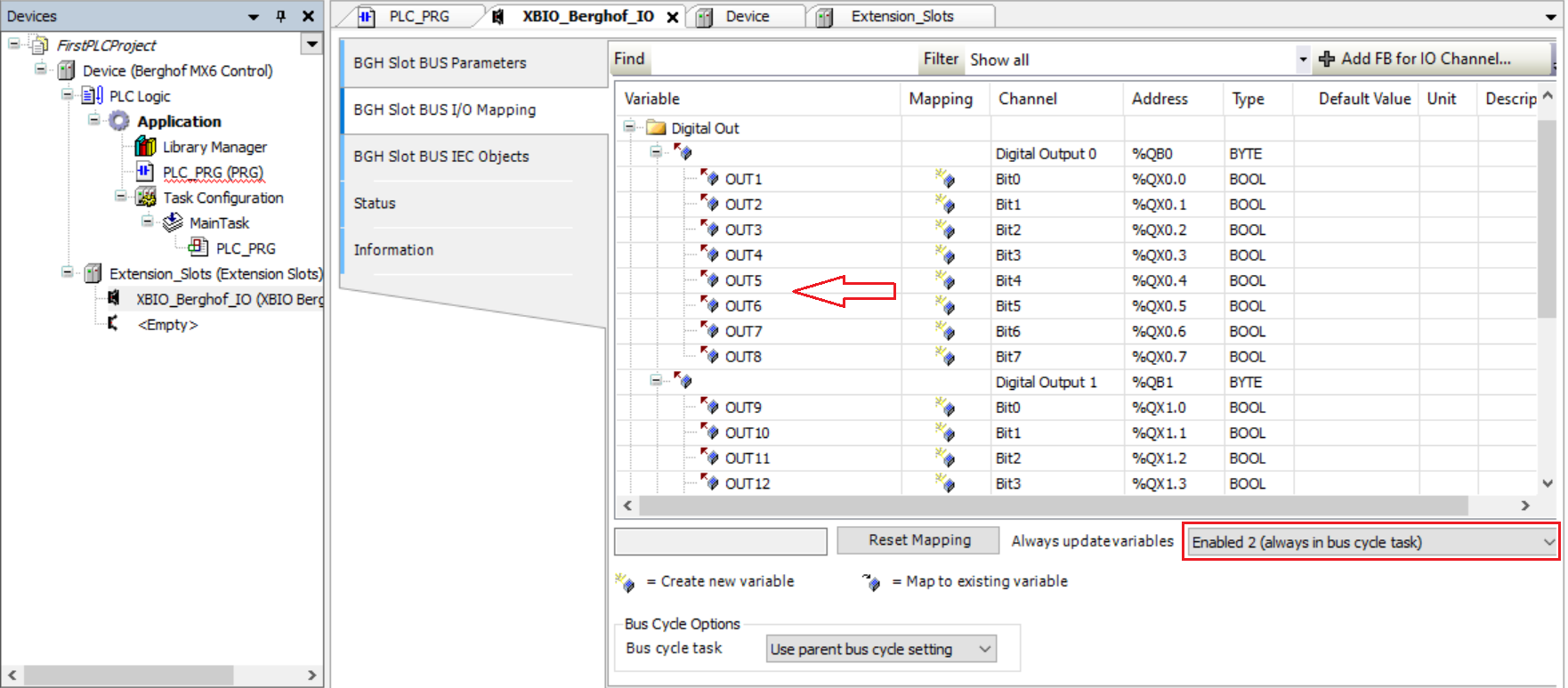
Svarbu: Nepamirškite pažymėti Enabled 2 (visada atliekama magistralės ciklo užduotis), kuri užtikrina, kad įvesties / išvesties būsena būtų nuolatos skaitoma valdiklio darbo ciklo metu.
3 žingsnis: sukurkite pirmąją programą
Jau sukūrėte tuščią „Codesys“ projektą, įtraukėte valdiklio įvesties/išvesties kintamuosius ir priskyrėte jiems simbolinius pavadinimus.
Dabar parašykite paprasčiausią funkcionalumą Ladder kalba, t.y. ritės aktyvavimo kontaktu funkciją. Šį kartą ritei priskirkite kintamąjį, atsakingą už fizinį išėjimą OUT1, kad galima būtų stebėti programos darbą PLC.
Norėdami tai padaryti, du kartus spustelėkite objektą PLC_PRG, kuris yra pagrindinė projekto programa. Tada eikite į ToolBox langą, kuriame yra pagrindiniai Ladder kalbos elementai.
Spustelėkite ir palaikykite elementą Contact ir perkelkite jį į programos sritį. Tada priskirkite jam kintamojo pavadinimą. Galite priskirti kintamojo, kurį nurodėte fiziniam įėjimui, pavadinimą (pvz., IN1) arba bet kurį kintamąjį valdiklio atmintyje.
Pavyzdžiui, sukurkite kintamąjį, nesusietą su fizine įvestimi:
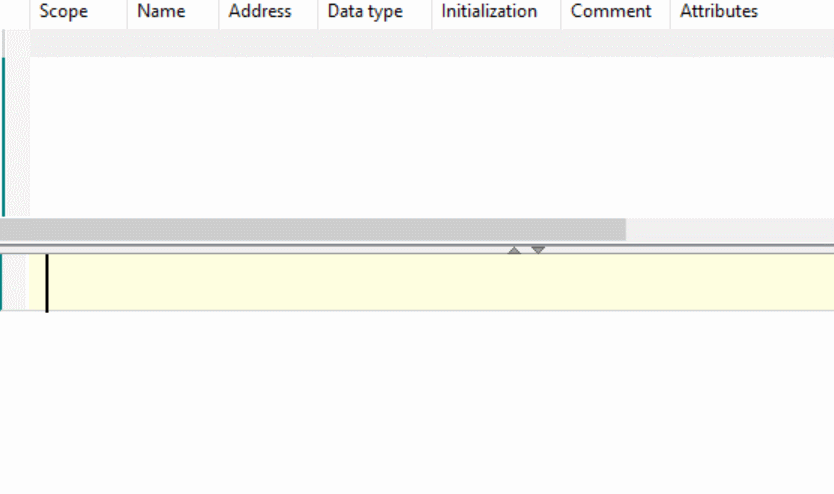
Panašiu būdu pridėkite solenoidą ir spustelėkite kintamojo priskyrimo vietą:
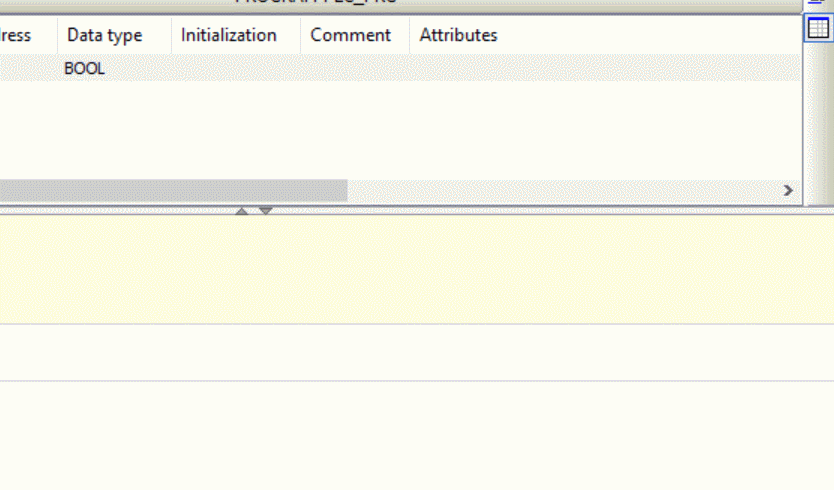
Šį kartą priskirkite anksčiau susietą kintamąjį, kuris atitinka pirmąjį valdiklio skaitmeninį išvestį. Input Assistant lange kintamųjų medyje įveskite IoConfig_Globals_Mapping ir pasirinkite kintamąjį OUT1:
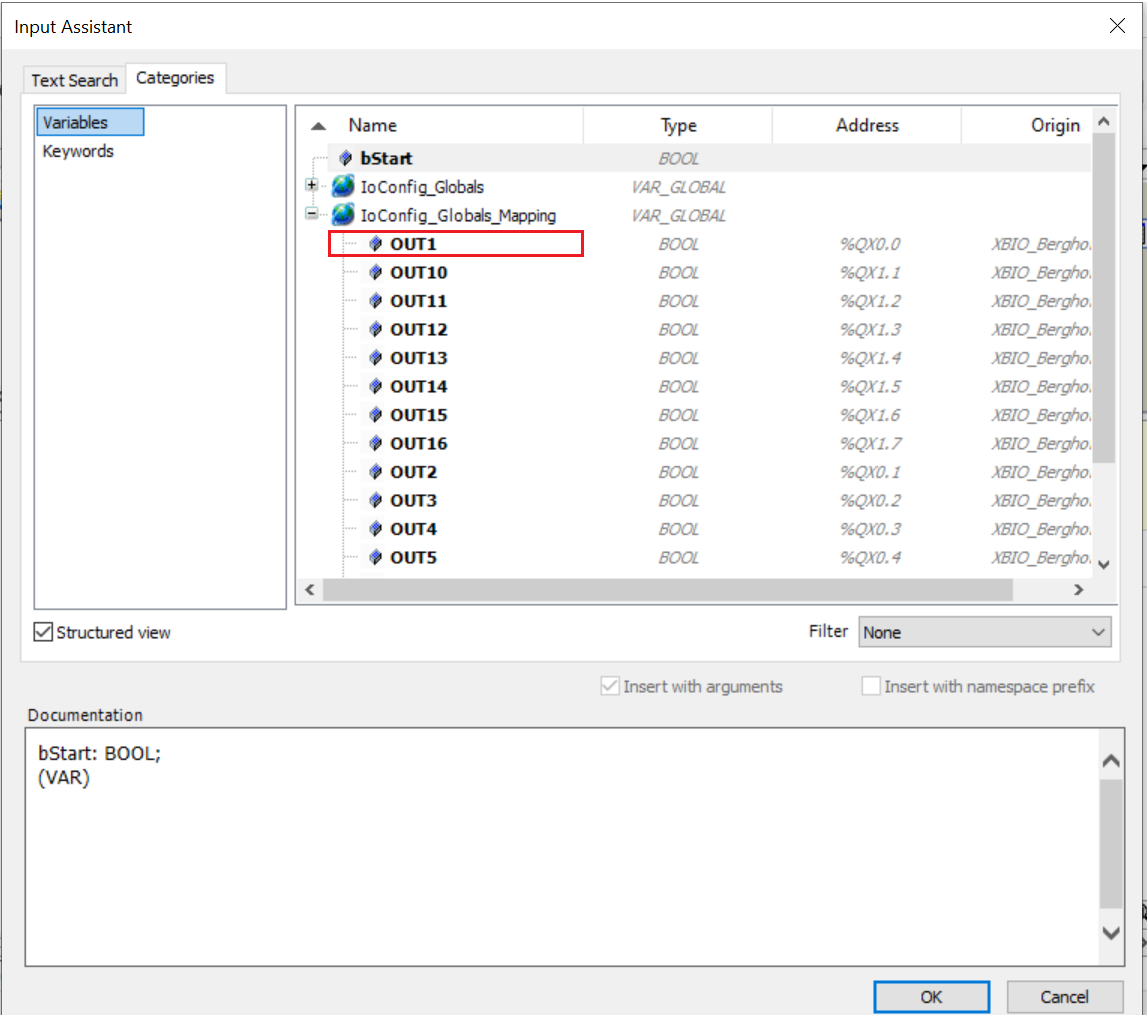
Jūs įveikėte pirmąją Ladder pakopą „Codesys“ aplinkoje. Kaip tikriausiai pastebėjote, galite naudoti parinktį Auto Declare (sukurti kintamąjį bStart), kur automatiškai deklaruojate kintamąjį, arba galite naudoti Input Assistant langą, kad pasirinktumėte anksčiau sukurtą kintamąjį (kintamojo priskyrimas ritei).
Dabar pereikite prie savo mini programos testavimo ir PLC veikimo patikrinimo su „Codesys“ parašyta programa.
Projekto kompiliavimas ir programos įkėlimas į PLC
„Codesys“ programoje kompiliuosite savo programą kontekstiniame meniu pasirinkę Build -> Build arba naudodami spartųjį klavišą F11. Sukūrus programą, bet kokia klaida arba įspėjimo informacija bus rodoma pranešimų dialogo lange:
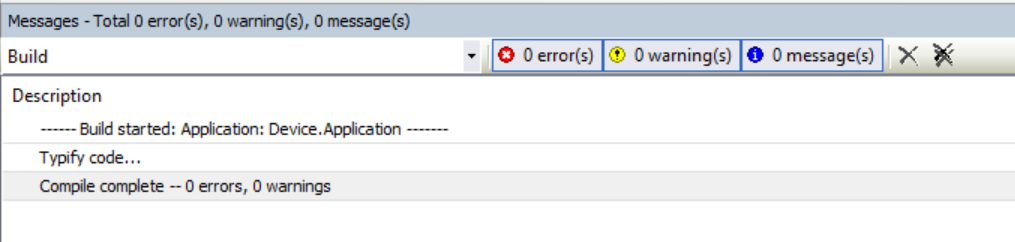
Ryšio su PLC užmezgimas „Codesys“ programoje
Jau sukūrėte savo pirmąjį „Codesys“ projektą, kitas žingsnis tai įkelti jį į PLC. Norėdami tai padaryti, turite užmegzti ryšį su juo. Šiam tikslui, projekto medyje pasirinkite Device -> Scan Network:
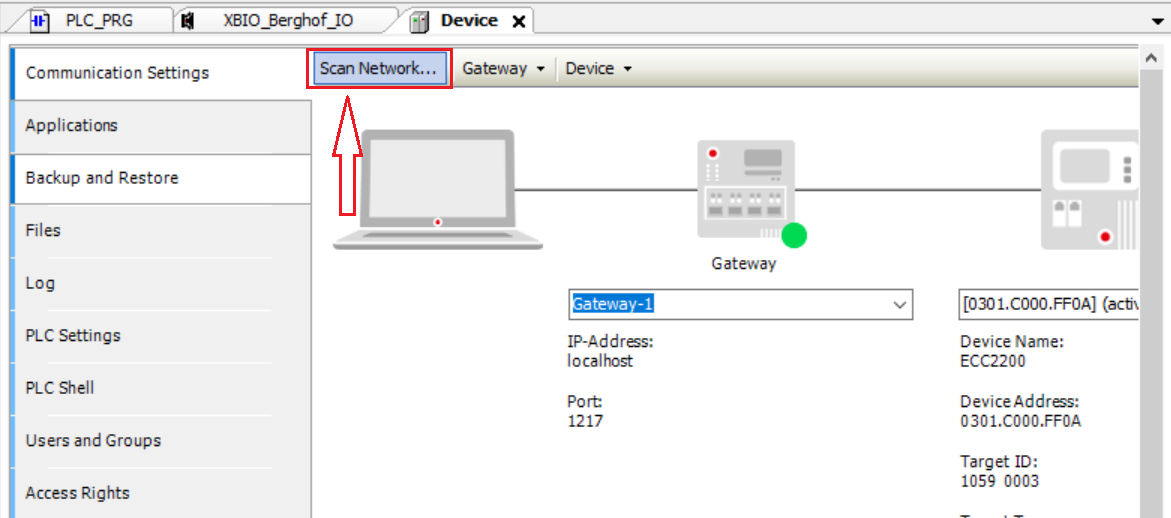
Darant prielaidą, kad šio skyriaus pradžioje tinkamai sukonfigūravote valdiklio tinklo plokštę, „Codesys“ programinė įranga turėtų rasti prie kompiuterio prijungtą Astraada One PLC. Pasirinkite jį ir patvirtinkite:
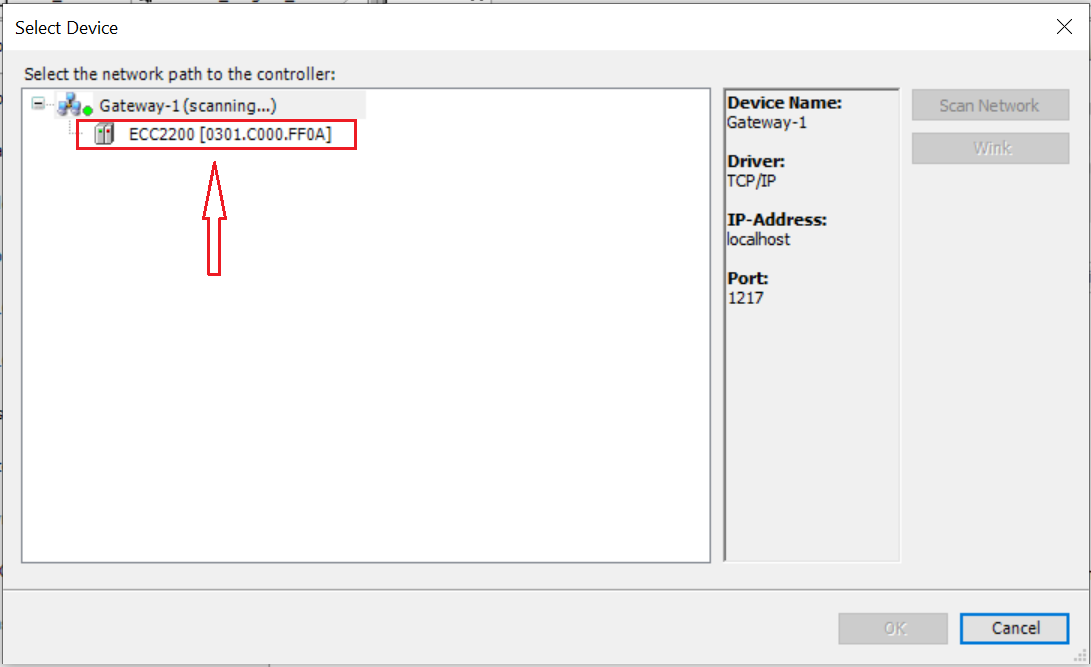
Kaip alternatyvą tinklo nuskaitymui, atsidariusiame įrenginio lange galite įvesti PLC IP adresą ir patvirtinti klavišu Enter:
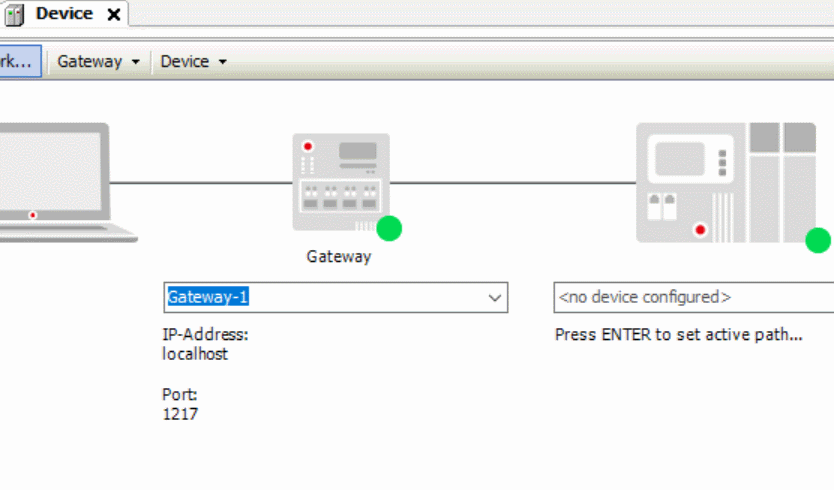
„Codesys“ aplinka žaliais šviesos diodais rodo, kad užmegztas sėkmingas ryšys su PLC:
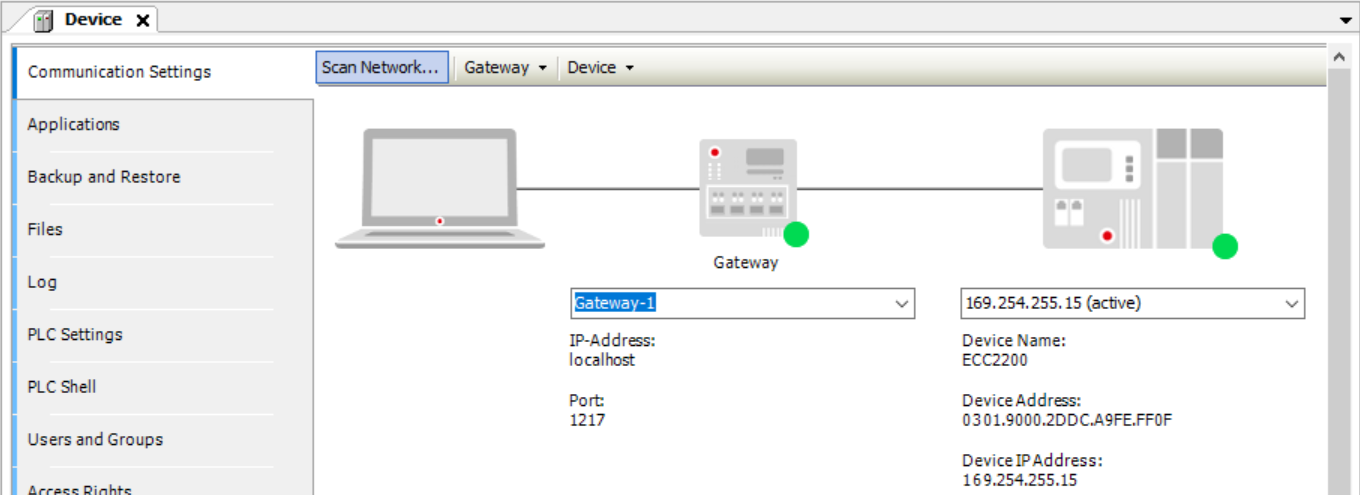
Programos įkėlimas į PLC
Liko tik įkelti programą ir išbandyti jos veikimą. Norėdami tai padaryti, pasirinkite Login:
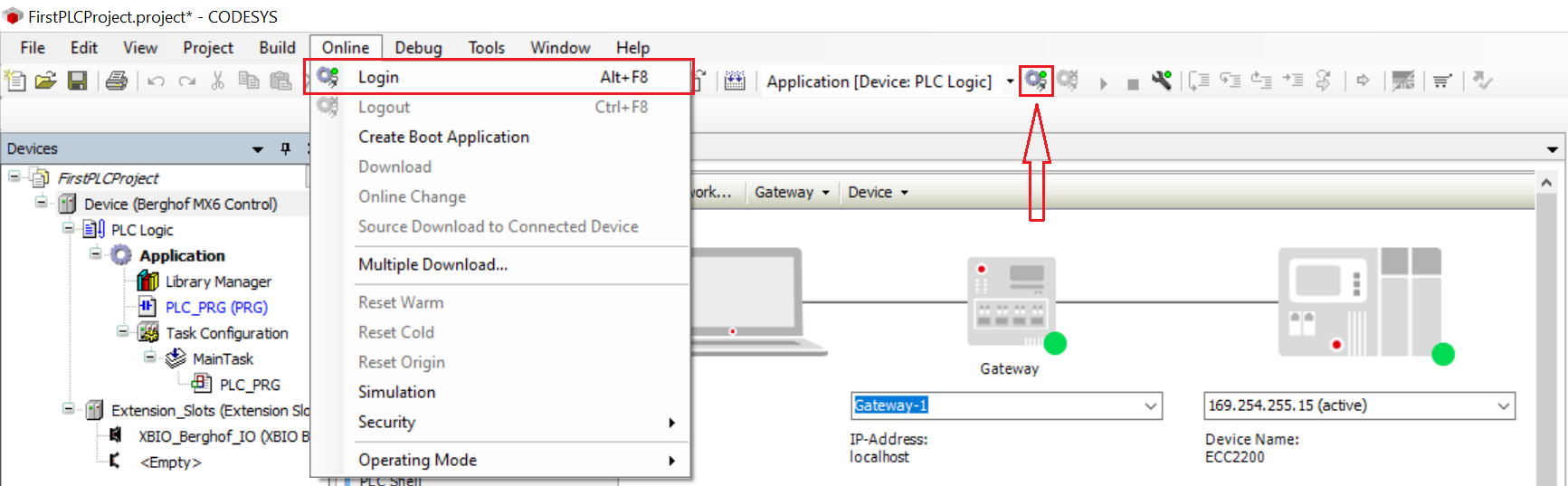
Kai pasirinksite Login, „Codesys“ pasirodys langas, kuriame bus klausiama, kokiu režimu norite įkelti programą. „Codesys“ siūlo keletą pasirinkimų:

Prisijungimas su online pakeitimais: galimybė įkelti pakeitimus į programą, kol valdiklis veikia. Šios operacijos metu PLC nenustoja veikti. Pakeitimų įkėlimas atliekamas operacijos procese. Ši parinktis yra patogi, jei norite įkelti pakeitimus / modifikacijas į programą, kuri jau veikia PLC.
Prisijungti su atsisiuntimu (download parinktis): visa programa įkeliama į valdiklio atmintį. Norint atlikti operaciją, reikia sustabdyti valdiklio veikimą.
Prisijungti be jokių pakeitimų: galimybė prisijungti prie valdiklio neįkeliant pakeitimų į programą, net jei jie jau buvo atlikti. Tai patogus veiksmas, jei atliekate programos pakeitimus ir reikėjo išbandyti ankstesnę jos versiją.
Kadangi tvarkyklėje neveikia jokia programa, pasirinkite Login with download ir patvirtinkite savo pasirinkimą. Gausite pranešimą, kad programa teisingai įkelta į valdiklio atmintį ir veikia STOP režimu:
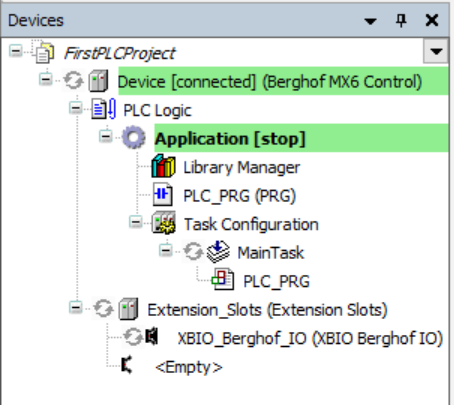
Tada perjunkite į RUN režimą kontekstiniame meniu pasirinkdami Start:
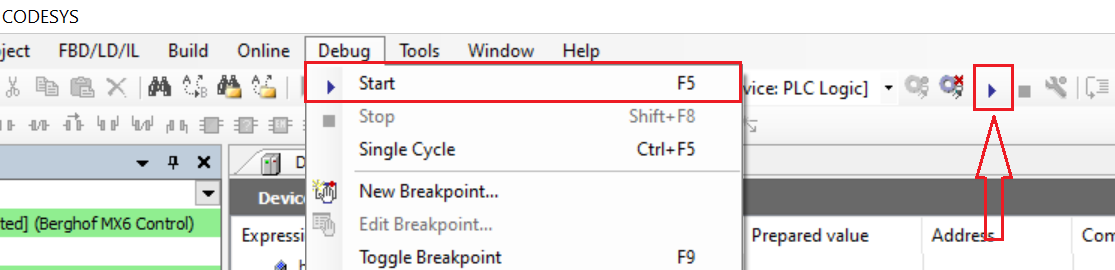
Programos veikimo peržiūra „Codesys“.
Kai programa veikia, galite stebėti jos būseną. Galite peržiūrėti programos kintamųjų būseną pagrindinėje programos rengyklėje ir kintamųjų lange:
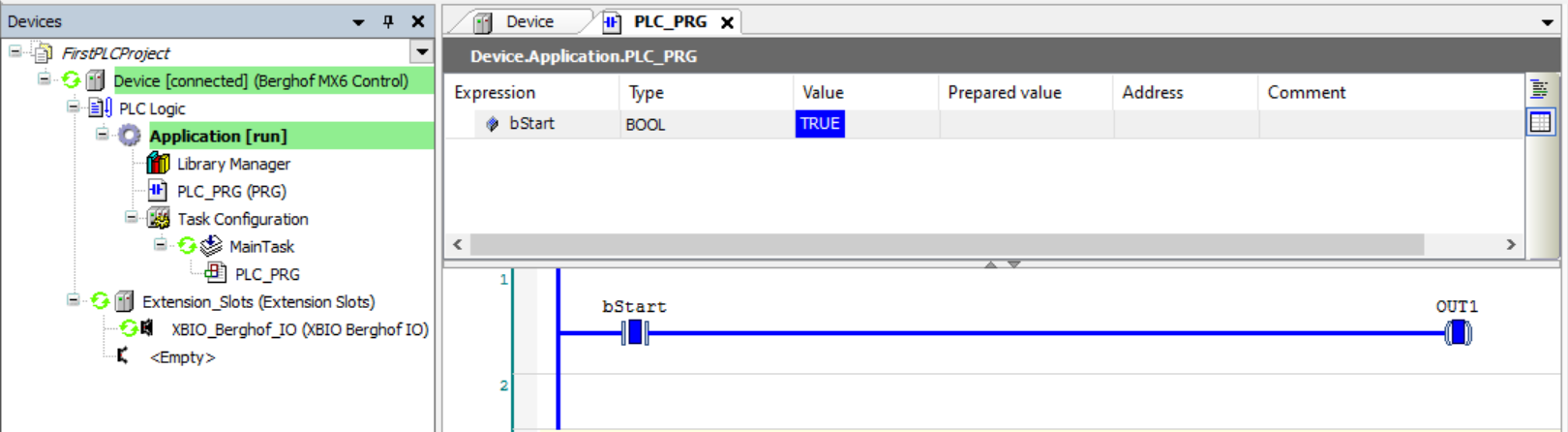
Programos veikimą taip pat galite stebėti savo Astraada One valdiklio šviesos dioduose, nes kintamasis OUT1 atitinka skaitmeninę valdiklio išvestį.